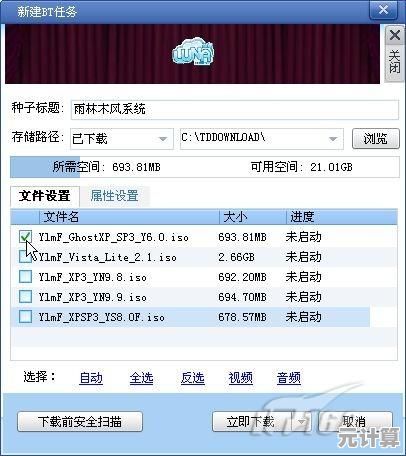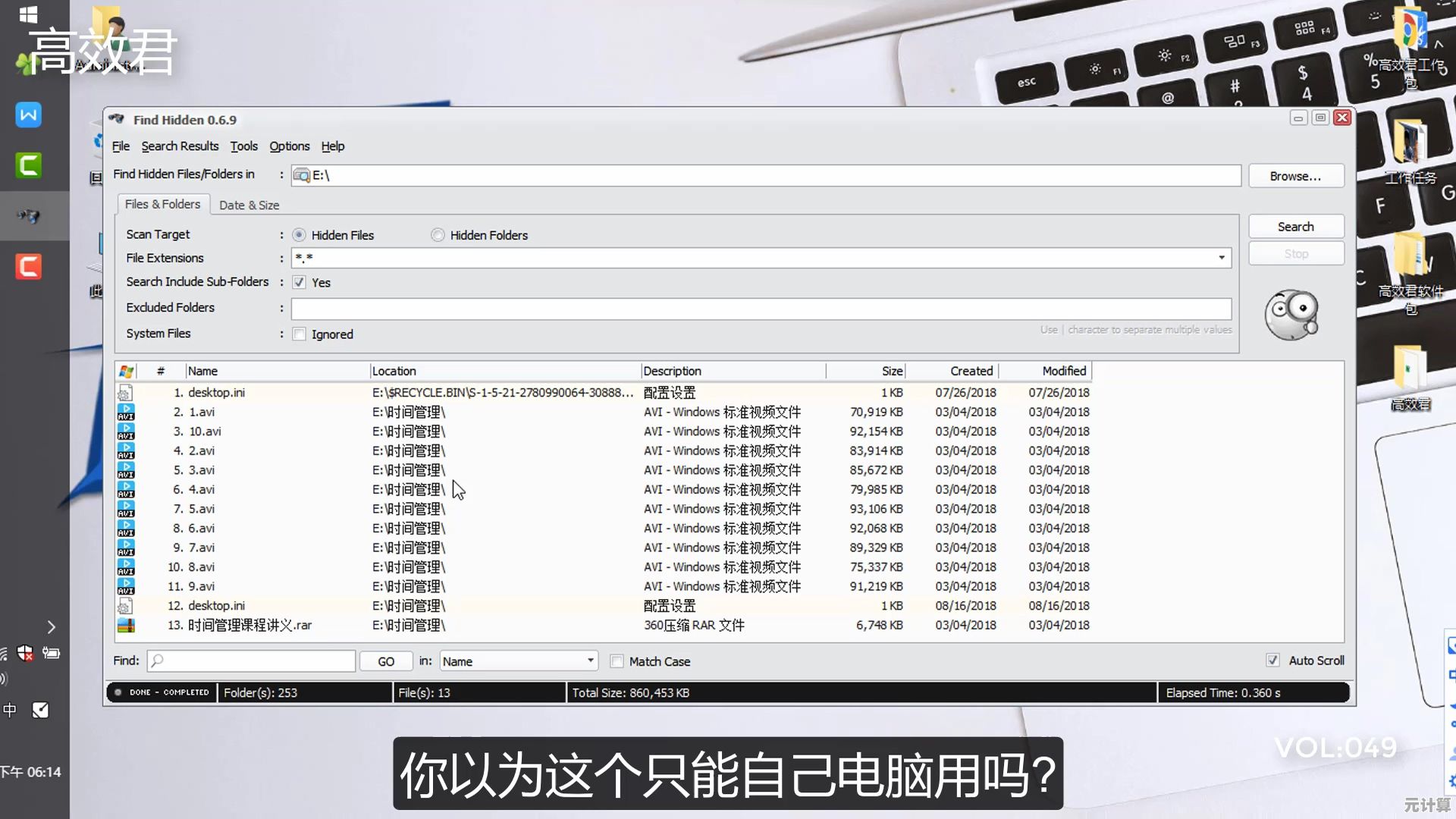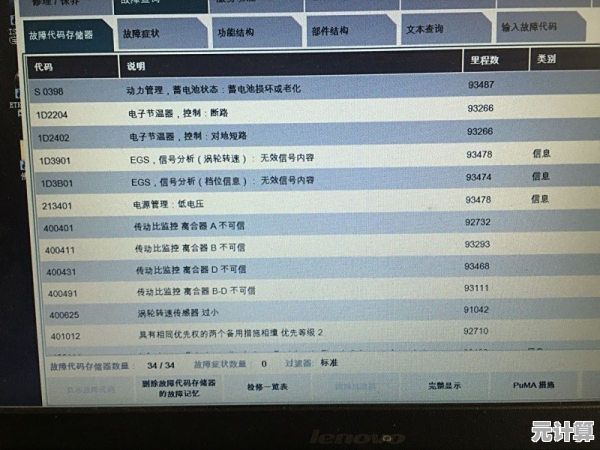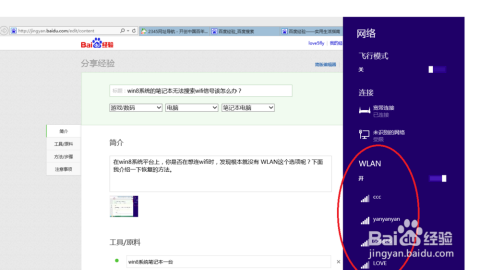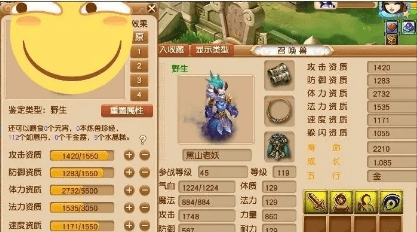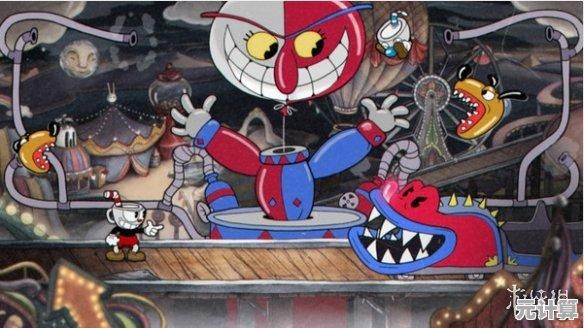Win11安全模式开启指南:详细步骤助您轻松进入系统修复
- 问答
- 2025-09-17 10:45:35
- 2
🔒 Win11安全模式开启指南:详细步骤助您轻松进入系统修复 🛠️
当Windows 11出现系统崩溃、驱动冲突或恶意软件感染时,安全模式(Safe Mode)是排查和修复问题的关键工具,本指南提供多种进入安全模式的方法,适用于不同情况,确保您能顺利进入系统修复环境。
🔧 方法1:通过"系统配置"(msconfig)进入安全模式
适用场景:系统仍可正常启动,但需要进入安全模式排查问题。
- 按下
Win + R,输入msconfig,回车打开系统配置。 - 切换到 "引导" 选项卡。
- 勾选 "安全引导",并选择以下模式之一:
- 最小(仅加载基本驱动和服务)
- 网络(加载网络驱动,可联网)
- 带命令提示符(仅命令行界面)
- 点击 "应用" → "确定",然后重启电脑。
- 进入安全模式后,完成修复,记得返回
msconfig取消勾选,否则每次都会进入安全模式!
💡 提示:此方法适合临时进入安全模式,但需手动关闭,否则会循环进入。
🔄 方法2:通过"设置" → "恢复"进入安全模式
适用场景:系统可正常启动,但想通过更直观的方式进入安全模式。
- 打开
设置(Win + I) → "系统" → "恢复"。 - 在 "高级启动" 下点击 "立即重新启动"。
- 电脑重启后,进入 "选择一个选项" 界面,依次选择:
- "疑难解答" → "高级选项" → "启动设置" → "重启"。
- 重启后,按 F4(安全模式)、F5(带网络的安全模式) 或 F6(带命令提示符的安全模式)。
- 系统会自动进入所选模式。
🚨 方法3:强制中断启动(适用于无法正常进入系统)
适用场景:系统崩溃、蓝屏或无法登录时强制进入安全模式。
- 开机时,在Windows徽标出现前强制关机(长按电源键),重复 3次。
- 第4次开机时,系统会进入 "自动修复" 模式。
- 选择 "高级选项" → "疑难解答" → "高级选项" → "启动设置" → "重启"。
- 按 F4/F5/F6 选择安全模式类型。
⚠️ 注意:此方法可能影响硬盘寿命,仅在紧急情况下使用!
📌 方法4:通过命令提示符(CMD)或PowerShell进入
适用场景:熟悉命令行操作,或需要在PE环境下设置安全模式。

- 以管理员身份运行CMD或PowerShell(Win + X → 终端管理员)。
- 输入以下命令并回车:
bcdedit /set {default} safeboot minimal(如需带网络,替换
minimal为network) - 重启电脑,自动进入安全模式。
- 修复完成后,取消安全模式启动:
bcdedit /deletevalue {default} safeboot
🔍 安全模式下的常见修复操作
进入安全模式后,可执行以下操作:
✅ 卸载问题驱动或软件(控制面板 → 程序和功能)
✅ 运行杀毒软件(如Windows Defender离线扫描)
✅ 使用系统还原(回滚到稳定状态)
✅ 修复系统文件(CMD输入 sfc /scannow)
📅 信息参考(2025-09-17)
本文基于Windows 11最新稳定版(23H2/24H2)整理,适用于大多数情况,微软可能在未来更新中调整界面,但核心逻辑不变。
🎯 总结
| 方法 | 适用场景 | 是否需要恢复设置 |
|---|---|---|
| msconfig | 系统正常,临时进入 | ✅ 需手动关闭 |
| 设置 → 恢复 | 系统正常,图形化操作 | ❌ 自动恢复 |
| 强制中断启动 | 系统崩溃无法进入 | ❌ 自动恢复 |
| CMD/PowerShell | 高级用户/PE环境 | ✅ 需手动关闭 |
遇到系统问题时,优先尝试方法1或方法2,若无效再使用强制方式,安全模式是强大的修复工具,善用它可解决90%的Windows故障! 🚀
希望本指南能帮到您!如有疑问,欢迎留言讨论~ 💬
本文由韦斌于2025-09-17发表在笙亿网络策划,如有疑问,请联系我们。
本文链接:http://max.xlisi.cn/wenda/27018.html